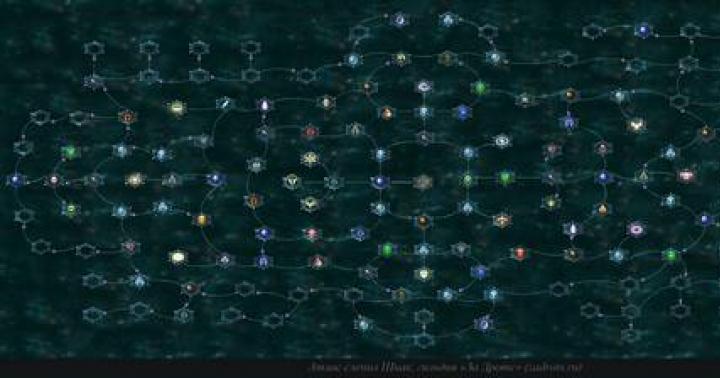Az Apple cég bármely eszközének teljes körű használatához fiókkal és linkkel kell rendelkeznie. Ebben az anyagban arról lesz szó, hogy milyen lehetőségek nyílnak meg az összekapcsolás után, hány eszközt kapcsolhat össze, hogyan tekintheti meg a kapcsolt eszközöket és hogyan lehet szétválasztani azokat.
Miért kell Apple ID-hez kapcsolódni?
Miután összekapcsolt egy modult egy Apple ID-vel, a következő lehetőségek nyílnak meg:
- szinkronizálja az adatokat (névjegyek, jegyzetek, jelszavak, emlékeztetők, Safari könyvjelzők és még sok más) az iCloudból az eszközök között.
- iCloud Media Library használata (például nagyon kényelmes)
- Médiatartalom vásárlása és korábbi vásárlások letöltése az iTunes Store, App Store, iBooks Store vagy Mac App Store áruházból;
- funkció engedélyezése "Automatikus letöltések"(az egyik eszközön vásárolt tartalom automatikusan letöltődik az összes többire, amelyek ugyanahhoz az Apple ID-hez vannak kapcsolva);
- a „ ” funkció engedélyezése (az App Store-ban, az iTunes Store-ban vagy az iBooks Store-ban vásárolt vásárlásokat a legfeljebb hat fős családtagok ingyenesen letöltik az eszközökre);
- előfizetés (zene feltöltése az iCloudba).
- és még sok más.
Az Apple ID-hez való kötődés jellemzői
Egy Apple ID-hez legfeljebb 10 eszközt kapcsolhat (ebből legfeljebb 5 számítógép lehet). A számítógépek és az i-eszközök 90 naponta egyszer társíthatók új Apple ID-vel.
Hogyan tekintheti meg az Apple ID-vel összekapcsolt eszközöket és távolíthatja el őket?
Három fő módja van ennek a műveletnek - magán az eszközön, az iTuneson és a szolgáltatáson keresztül.
1 . Nyissa meg az alkalmazást Beállításokés menj a szakaszhoz iCloud.
2 . Kattintson a fiókra (Utónév, Vezetéknév, e-mail).
3 . Görgessen a megnyíló oldalon az eszközök listájához.

4 . Válassza ki a kívánt eszközt az ehhez az Apple ID-hez társított listából. Előfordulhat, hogy meg kell adnia egy jelszót.
5 . Az Apple ID-ről (iCloud) kapcsoló eszköz eltávolításához kattintson a " Eltávolítás a fiókból".

1 . Indítsa el az iTunes alkalmazást.
2 . Nyissa meg a menüsorból fiók → Kilátás…

3 . Adja meg Apple ID bejelentkezési nevét és jelszavát.

4 . mezőben " iTunes a felhőben" (iTunes a felhőben) kattintson a " gombra Eszköz kezelés"(Eszközök kezelése).

A kötés utáni dátum vagy napok száma azonnal megjelenik.

Üdv mindenkinek! Hányszor mondták a világnak... Vigyázz az Apple ID-dre! Az iPhone-on, iPaden, iPodon vagy Mac-en használt fiók ugyanolyan fontos, mint maga az eszköz. Sokan azonban továbbra is használnak olyan jelszavakat, mint a „Qwerty123”, megjelenítik fiókjukat különféle csaló webhelyeken, és még sok olyan hibát követnek el, amelyek egyértelműen veszélyeztetik Apple ID-jük biztonságát.
Nagyon remélem, hogy elolvassa ezeket az utasításokat, mielőtt valami helyrehozhatatlan történne, és fiókja tolvaj rossz kezébe kerülne. Ha ez már megtörtént, és valaki ismeri az Apple ID-jét, akkor nem kell haboznia. Azonnal változtassa meg fiókja jelszavát. Hol tudom ezt megtenni? Itt van egy link, amely az Apple hivatalos webhelyére viszi - itt kell elvégeznie az összes szükséges manipulációt.
Miért is olyan fontos ez? Csak nézze meg, mit tehet, ha tudja valaki más Apple ID azonosítóját és jelszavát:
- Teljesen blokkolja iPhone, iPad, iPod.
- Hozzáférhet a levelekhez, fényképekhez, névjegyekhez és jegyzetekhez.
- Figyelje az eszköz helyét és ennek megfelelően a személyt.
- Hozzáférhet a biztonsági másolatokhoz, és „szétszedheti őket”. És szinte minden információ ott van - SMS, hívásnaplók, levelezés (WhatsApp, Viber stb.), fotók, videók és még sok más.
Egyetértek, ez nem elég kellemes dolog, mert szinte mindent meg lehet tanulni! Szeretett volna már gondoskodni fiókja biztonságáról? Azt hiszem, itt az ideje, hogy többet megtudjunk erről – íme néhány nagyszerű módszer Apple ID-fiókja védelmére:
Úgy tűnik, nincs semmi bonyolult vagy természetfeletti. Azonban ezen alapvető szabályok betartása jelentősen növelheti Apple ID azonosítója biztonságát, és megóvhatja Önt a fiókjával kapcsolatos különféle problémáktól.
Igaz, ez még nem minden. Íme néhány további pont, amely segít megvédeni Apple ID-jét a jogosulatlan hozzáféréstől:

És végül csak egy szívből jövő sírás (valamelyik cikkben már kiabáltam, de a hozzászólások és kérdések számából ítélve egyértelműen meg kell ismételnem magam).
Soha ne lépjen be SENKI más fiókjába az Ön iPhone-ján vagy iPadjén. Akár egy másodpercre is, hogy segítsenek, még akkor is, ha pénzt ajánlanak fel. Ez az egész egy átverés – egyszerűen blokkolják az eszközt, és pénzt kérnek a zárolás feloldásához.
Ennyi, beszéltem, köszönöm mindenkinek :) Ideje befejezni a cikket, és itt van a fő következtetés a fentiekből...
Tehát: úgy kezelje a számla használatát, mint egy bankkártyát, amelyen nagy mennyiségű pénzt tárol. Használjon minden lehetséges biztonsági intézkedést (erős és összetett jelszó, kétfaktoros hitelesítés). Legyen óvatos, óvatos és éber. Csak így lesz megbízhatóan védve az Apple ID, és senki sem férhet hozzá az adataihoz!
P.S.S. Van még kérdése? Kommentben bármikor megkérdezheted őket!
Nem kell aggódnia amiatt, hogy az iPhone eredeti-e, ha az eszközt egy hardverboltban vagy a mobilhálózatok valamelyik irodájában vásárolta, például MTS vagy "". De ha iPhone-t kíván rendelni az interneten keresztül (például egy kínai boltból), vagy „kézből” vásárol egy modult, óvatosnak kell lennie, és ragaszkodnia kell a modul eredetiségének előzetes, interneten keresztüli ellenőrzéséhez.
Ez a módszer a legalkalmasabb, mert használatához még a dobozt sem kell kinyitni és magát a készüléket kivenni. Kövesse az utasításokat:
1. lépés. Keresse meg az eszköz sorozatszámát a csomagoláson – ennek a doboz hátulján kell lennie, az IMEI és a cikkszám között (cikkszám). A sorozatszám 11 vagy 12 karakterből áll (számok és betűk).
Forrás: cheerfuleboway.tumblr.com
Ha az iPhone ki van nyomtatva és aktiválva van, ellenőrizze a „sorozatszámokat” a csomagoláson és az eszköz beállításaiban (elérési út „ Beállítások» — « Alapvető» — « Erről a készülékről»).
Ebben az utasításban elmagyarázom, hogyan találhatja meg Apple ID-jét.
Mi az Apple ID?
Hivatalos meghatározás:
Az Apple ID egy hitelesítési rendszer, amelyet a vállalat számos termékéhez kínál, mint például az iWork, az iTunes Store, az App Store, az iCloud stb. Az Apple ID fiókként szolgál, amely lehetővé teszi a felhasználók számára, hogy hozzáférjenek a vállalati erőforrásokhoz.
Egyszerűen:
Az ezekben az online áruházakban vásárolt vagy letöltött ingyenes játékok, filmek és zenék az Ön Apple ID-jához vannak kapcsolva. Saját Apple ID nélkül nem tud majd programokat és játékokat letölteni iPadjére. Apple ID nélkül még az iCloud sem működik. Az Apple ID-hez kell kapcsolnia hitelkártyáját, hogy vásárolhasson az App Store-ban, az iTunes Store-ban...
Ha iPadet vásárolt, akkor az első dolog, ami eszébe jut, az az Apple ID regisztrálása. Weboldalunkon két utasítás található. Használd a neked legjobban tetszőt:
A regisztráció során megtudja az Apple ID azonosítóját.
Arany axióma
Az Apple ID megegyezik a fiók regisztrálásához használt e-mail-címmel.
De vannak olyan helyzetek, amikor a felhasználó:
- Elfelejtettem az Apple ID-met, és kijelentkeztem az App Store-ból
- Kicseréltem az iPadem, és nem emlékszem pontosan, milyen Apple ID-t használtam az alkalmazások telepítéséhez.
- Soha nem tudtam az Apple ID-m, ezért valaki létrehozott neki egy fiókot. És most itt az ideje, hogy mindent a saját kezedbe vegyél...
- stb.
Összefoglalom ezt az egész tapasztalatot, és megmutatom, hogyan tudhatja meg Apple ID-jét anélkül, hogy tudná...
Közvetlenül iPadre
Megnézzük az App Store-ban a Kiválasztás lapon. A bal sarokban alul kell lennie egy Apple ID-nek. Ha nem, az azt jelenti, hogy még nem töltött le semmit az App Store-ból, vagy ki van jelentkezve. A képernyőképek iOS 7-ről készültek (iOS 6 és alatta az elv hasonló).
Menjünk-hoz Beállítások. fejezetben iCloud felül kell lennie az Apple ID-nek. Ha nincs ott, az azt jelenti, hogy senki sem állította be az iCloud-ot az iPaden, vagy jelenleg le van tiltva. Megnézheti a szakaszokat is: üzenetek vagy FaceTime.

Ha a fenti keresések nem eredményeztek semmit, akkor megnézzük az iTunes-ban.
Az iTunes-on
Nyissa meg az iTunes-t, és az iTunes Store részben nézze meg a jobb felső sarkot. Az Apple ID-dnek ott kell lennie.

Ha ez nem segít (vagy jelenleg ki van jelentkezve), akkor lépjen a szakaszra Programok, ott bármelyik alkalmazásra kattintunk a jobb egérgombbal. Válassza ki a legördülő menüből Intelligencia.

És a megjelenő ablakban a „Fájl” lapon keresse meg Apple ID-jét.

Ha ez nem segít, és minden alkalmazásban egy teljesen ismeretlen e-mail címet lát az Apple ID mellett, akkor nincs saját Apple ID, és azt javaslom, hogy regisztrálja.
Ha tévedek, nézze át a memóriában lévő összes e-mailt, és próbálja meg visszaállítani az Apple ID jelszavát e-mailben. Ennek legegyszerűbb módja az iTunes.

A rendszer átirányít egy webhelyre, ahol meg kell adnia a várt e-mail címét. Ha létezik az ehhez az e-mailhez társított Apple ID, akkor kap egy e-mailt a jelszó visszaállításáról.
Ha még mindig nem ismeri fel Apple ID-jét, szerezzen be egy újat. A fenti linkeket a fiók regisztrálásához szükséges utasításokhoz adtam meg.
Ha további kérdése van, írja meg a megjegyzésekben.
A hatjegyű jelszó és a Touch ID ujjlenyomat-érzékelő nem tudja teljes mértékben megvédeni az iPhone 6s tulajdonosait a feltöréstől. A Morphus Labs szakértői a héten történt incidens elemzése után jutottak erre a következtetésre.
Egy iPhone 6s tulajdonosa az okostelefon ellopását követő harmadik napon felvette a kapcsolatot a Morphus Labs-szal. Elmondása szerint a tolvajok megváltoztatták néhány fiókjának jelszavát, köztük az Apple ID-jét is, és még a bankjával is felvették a kapcsolatot, és kérték a bankszámláihoz tartozó jelszót. Szerencsére soha nem tudták ellopni a pénzt, de továbbra sem világos, hogy a támadók hogyan tudták megváltoztatni az Apple ID-t egy lezárt okostelefonon.
A kutatók azonnal elutasították a célzott támadás ötletét (vagyis a támadók nem tervezték, hogy ellopják ezt a bizonyos iPhone-t) – jegyzi meg a Securitylab. Az áldozatnak a mobileszközén kívül semmi sem hiányzott. Ez azt jelenti, hogy az emberrablók nem tudták meg a nevét, e-mail címét vagy egyéb személyes adatait.
A veszteség felfedezésének pillanatától egészen addig, amíg az áldozat letiltotta a SIM-kártyát, mindössze két óra telt el, és a támadóknak alig volt idejük kitalálni az okostelefon feloldásához szükséges jelszót. A jelszó hat karakterből állt, erős volt, és nem egyezik az áldozat személyes adataival (sem születési dátum, sem autószám, amit az emberrablók, ha akartak volna, megtudhattak volna).
A Google-fiók jelszavának megváltoztatásához legalább egy bejelentkezési névre (e-mail címre) van szükség. Hogyan sikerült megszerezniük a támadóknak? Az interneten vannak olyan szolgáltatások, amelyek felajánlják az Apple ID kiderítését az IMEI azonosító segítségével, de a folyamat 24-48 óráig tart, és a támadóknak legfeljebb kettő állt rendelkezésére.
A hackerek csak az áldozat telefonszámát kaphatták meg. Amint azt a kutatók megállapították, a Google lehetővé teszi a felhasználó e-mail címének kiderítését úgy, hogy csak a keresztnevét, vezetéknevét és telefonszámát adja meg. A kutatók úgy döntöttek, hogy reprodukálják a támadók állítólagos cselekedeteit. Vásároltak egy iPhone 6s-t, és Google- és Apple-fiókot regisztráltak.
Az emberrablóként tevékenykedő szakemberek először a SIM-kártyát vették ki a készülékből, és egy másik okostelefonba helyezték, így megtudták az „áldozat” telefonszámát. Ezután megpróbálták a könnyebb utat választani, és kitalálni a felhasználónevet úgy, hogy egyszerűen beírták a telefonszámot a Google keresésébe, de nem jártak sikerrel. A Facebookon végzett keresés szintén nem talált semmit.
Itt a WhatsApp segít. Az egyik kutató emlékeztetett arra, hogy ha a WhatsApp-on egy csoportos beszélgetés résztvevője olyan személytől kap üzenetet, aki nem szerepel a névjegyzékben, akkor a neve megjelenik a telefonszáma mellett. Ez azt jelenti, hogy ha egy zárolt iPhone-ról üzenetet küld egy WhatsApp-csoportnak, megkaphatja a felhasználónevet. A telefonszám ismeretében a kutatók WhatsApp-üzenetet küldtek rá, és az értesítés a lezárt iPhone lezárási képernyőjén is megjelent.
Az okostelefon 3D érintőképernyős technológiája segítségével a szakértők közvetlenül a lezárási képernyőről válaszoltak az üzenetre, majd hozzáadták a kapcsolattartót a WhatsApp csoporthoz. A kutatók újra elküldték az üzenetet, válaszoltak rá a lezárási képernyőről, és íme, megkapták az „áldozat” nevét. Miután rendelkeztek telefonszámmal, kereszt- és vezetéknévvel, e-mail-címet kaphattak a Google-on keresztül, majd megváltoztathatták a Google-fiókjuk jelszavát. Ezt követően az Apple ID megváltoztatása egyszerű volt.